Page d'accueil
La Page d'accueil est la vue qui apparaît lorsque l'écran s'allume. Il se compose de quatre vues secondaires : Navigation, Média, Téléphone et une vue secondaire supplémentaire.
Une application ou une fonction de la voiture sélectionnée dans la vue Applications ou Fonctions est lancée dans la vue secondaire de la Page d'accueil. Par exemple, la Radio FM est ouverte dans la vue secondaire Média.
La vue secondaire supplémentaire contient les applications ou fonctions de la voiture récemment utilisées et qui n'ont pas leur place dans les trois autres domaines.
Les vues secondaires affichent un condensé d'informations pour chaque application.
Note
Note
Champ de statut
Les activités dans la voiture sont indiquées en haut de l'écran. À gauche, dans le champ de statut, se trouvent les informations du réseau et de connexion et à droite, les informations concernant le système multimédia, l'heure et les renseignements concernant les activités en cours en arrière-plan.
Vue principale

Au centre du champ de statut, en haut de l'écran, se trouve un onglet. Appuyez sur l'onglet ou glissez/balayez du haut vers le bas sur l'écran pour ouvrir la Vue principale.
- Paramètres
- Manuel utilisateur
- Profil
- Messages sauvegardés de la voiture.
- Paramètre contextuel (ex. Paramètres Navigation). Modifiez directement les réglages dans la vue principale lorsqu'une application (la navigation par exemple) est en marche.
- Manuel de conduite et d'entretien contextuel (Manuel Navigation par exemple). Accédez, directement depuis la Vue principale, à l'article du Manuel de conduite et d'entretien numérique relatif au contenu affiché à l'écran.
Pour quitter la Vue principale, appuyez hors de la Vue principale, sur le bouton page d'accueil ou glissez vers le haut en partant du bas de la Vue principale. La vue qui se trouve derrière apparaît alors et peut être utilisée.
Note
Vue Climatisation
La barre de climatisation reste affichée en permanence en bas de l'écran. Cette barre vous permet d'effectuer les réglages de climatisation les plus courants comme le réglage de la température et l'activation des sièges chauffants*.

Appuyez sur le symbole au milieu de la ligne Climatisation pour ouvrir une vue Climatisation et accéder aux paramétrages.

Appuyez sur le symbole pour fermer la vue Climatisation et revenir à la vue précédente.
Vue Application
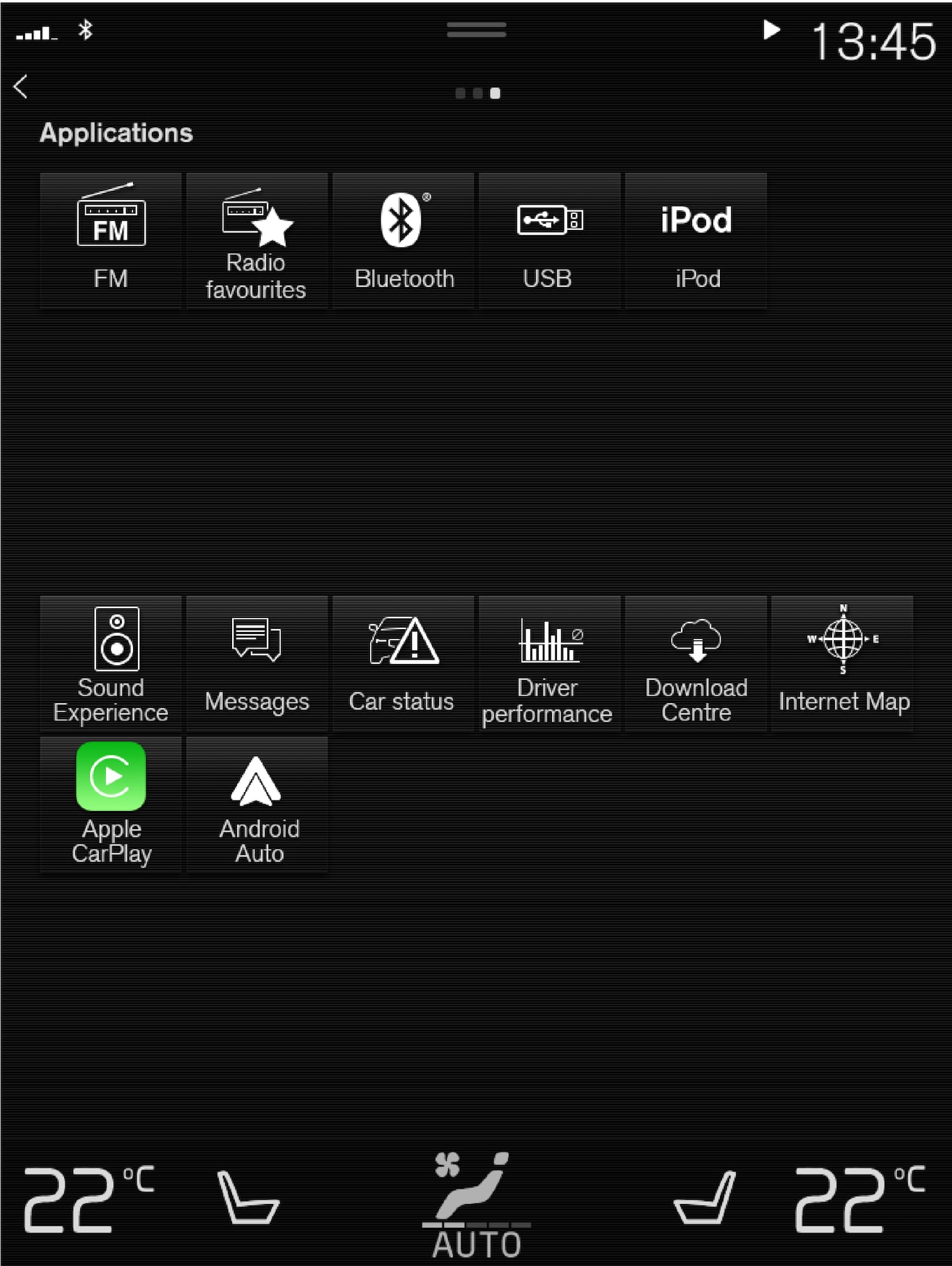
Balayez de la droite vers la gauche1 sur l'écran pour passer de la Page d'accueil à la vue Applications. C'est ici que vous trouverez les applications téléchargées (applications tierces) et applications des fonctions intégrées, comme Radio FM. Certaines applications présentent des informations simples directement dans la vue Applications, comme le nombre de messages texte non lus pour Messages par exemple.
Appuyez sur une application pour l'ouvrir. Elle s'ouvre alors dans la vue secondaire à laquelle elle appartient, Média par exemple.
En fonction du nombre d'applications, il est possible de faire défiler la vue Applications vers le bas. Pour cela, balayez/tirez du bas vers le haut.
Pour revenir à la Page d'accueil, balayez de gauche à droite1 sur l'écran ou appuyez sur le bouton page d'accueil.
Vue Fonctions
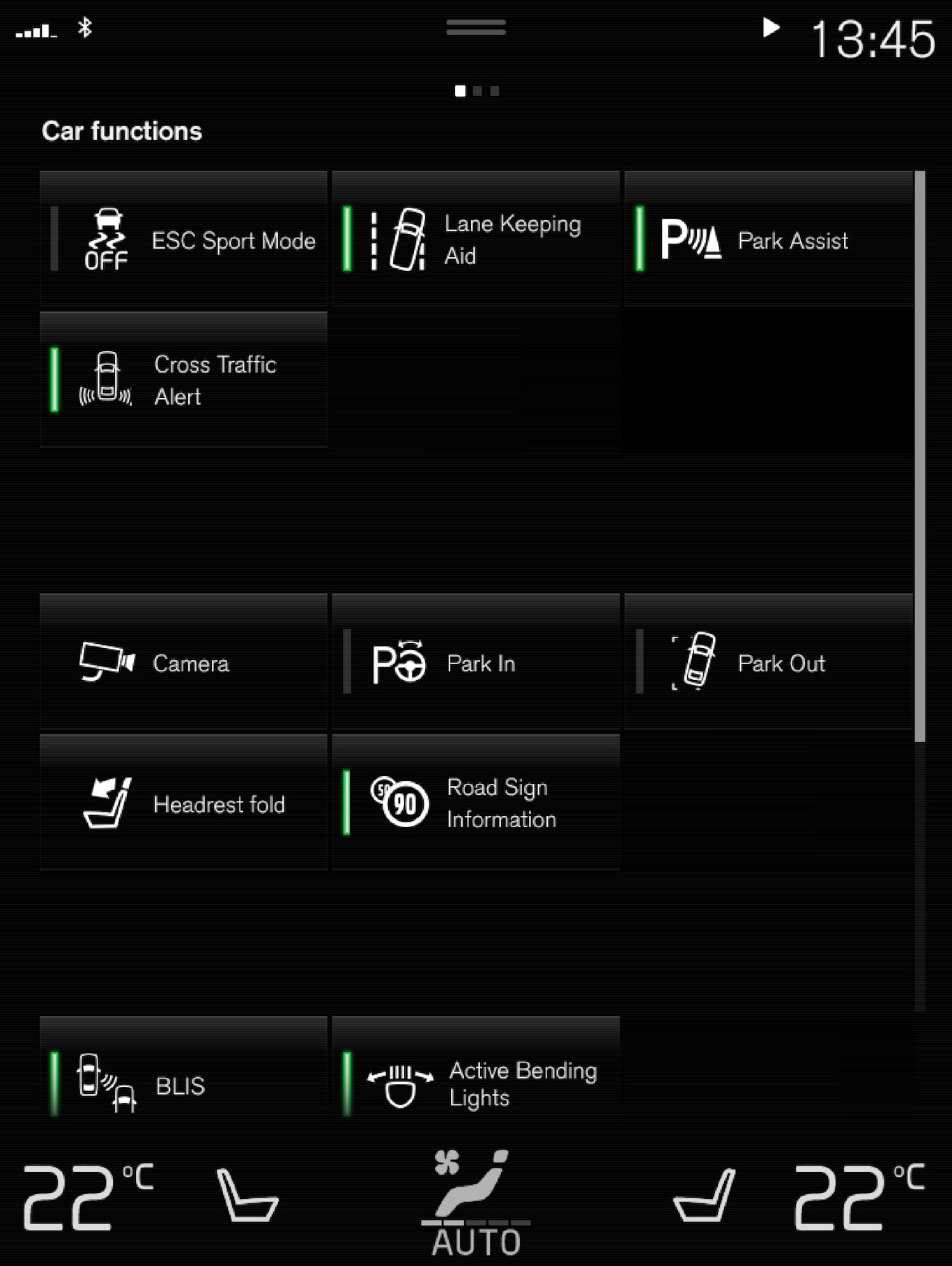
Balayez de la gauche vers la droite1 sur l'écran pour passer de la Page d'accueil à la vue Fonctions. Dans cette vue, vous pouvez activer ou désactiver les diverses fonctions de la voiture comme par exemple BLIS*, Lane Keeping Aid* et Aide au stationnement*.
En fonction de la quantité de fonctions, vous pourrez aussi faire défiler la vue vers le bas. Pour cela, balayez/tirez du bas vers le haut.
À la différence de la vue Applications où vous appuyez sur une application pour l'ouvrir, les fonctions sont activées ou désactivées en appuyant sur le bouton correspondant. Certaines fonction, les fonctions dites "de déclenchement", s'ouvrent dans une fenêtre à part.
Pour revenir à la Page d'accueil, balayez de droite à gauche1 sur l'écran ou appuyez sur le bouton de page d'accueil.